Adanya tampilan watermark pada suatu hasil editan foto ataupun video, tentu akan mengganggu sekali pada saat dilihat. Dan cenderung berkesan kurang profesional. Dan tentu saja akan lebih bagus apabila bersih dari adanya watermark bawaan dari aplikasi gratis yang dipakai.
Nah, salah satu aplikasi edit video yang akan menampilkan tulisan watermark di video adalah aplikasi cute cut for android atau biasa juga disebut dengan ccp (cute cut pro). Aplikasi editing ini memang sempat viral di media sosial seperti diantaranya digunakan pada aplikasi tiktok, instagram, ataupun sebagai status whatsapp.
Karena hasil editan yang dilakukan menggunakan ccp itu cukup bagus seperti membuat tulisan bergerak, bergelombang, tulisan bercahaya, ataupun menjadikan foto menjadi video dengan slide yang unik. Dan tentunya dengan menambahkan musik atau lagu dalam video tersebut, supaya menjadi paket lengkap untuk hasil edit video yang keren.
Baca juga : Cara Menambahkan dan Memotong Lagu di Cute Cut
Lalu bagaimana cara menghilangkan tulisan cute cut di video editan yang dilakukan menggunakan aplikasi cute cut? Nah, jika kalian belum mengetahui cara menghapus tulisan watermark di cute cut, maka ternyata caranya sangat lah mudah sekali, dan bisa dilakukan secara gratis.
Cara Menghilangkan Tulisan Cute Cut di Aplikasi Cute Cut :
- Pertama – tama buka terlebih dahulu aplikasi cute cut di hp android kalian.
- Tahap selanjutnya, tekan tanda tambah (+) untuk membuat projek editan video baru, lalu setelah itu beri nama untuk projek tersebut dan kemudian klik “create”.
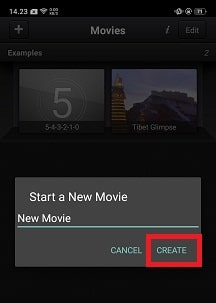
- Selanjutnya, pada tahap ini kalian tinggal sesuaikan sesuai dengan kebutuhan pengeditan video yang diinginkan. Kalian bisa mengatur resolusi video, frame rate video, orientasi video-nya, landscape ataukah potrait dan lainnya. Dan setelah itu, tekan done.
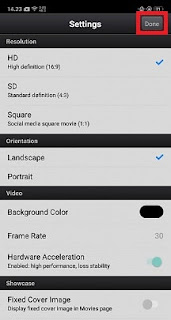
- Pada tahap selanjutnya, kalian tingal masukan foto atau video yang akan diedit dengan menekan ikon tambah seperti yang terlihat pada gambar dibawah ini.
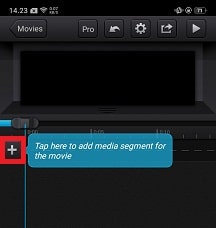
- Setelah di masukan foto atau video-nya, maka pastinya jika watermark atau tulisan cute cut di video tersebut masih muncul, maka untuk menghilangkannya kalian tinggal pada tulisan “pro” dibagian menu sebelah atas.
Baca juga : Cara Membuat Transisi Menggunakan Aplikasi Cute Cut For Android
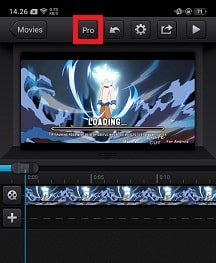
- Dan berikutnya, pada pilihan yang muncul kalian pilih saja “restore purchase” dan tulisan cute cut nya akan langsung hilang dan kalian nantinya bisa menyimpan video hasil editannya tanpa adanya tampilan watermark.
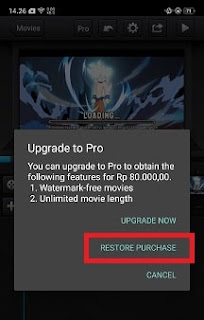
Nah, itulah tutorial cara menghilangkan tulisan cute cut di aplikasi cute cut for android. Cukup mudah pastinya, Dan semoga cara ini bisa berguna bagi kalian semua dalam menggunakan aplikasi cute cut untuk mengedit video ataupun foto melalui hp android. Sekian dan terimakasih.
 Teknobae.com Berita Teknologi, Review Gadget, Laptop, Komputer, Smartphone, Handphone
Teknobae.com Berita Teknologi, Review Gadget, Laptop, Komputer, Smartphone, Handphone



